微信对话框怎么换颜色
1、打开手机微信某个好友聊天窗口,点开右上角的三小点,如下图
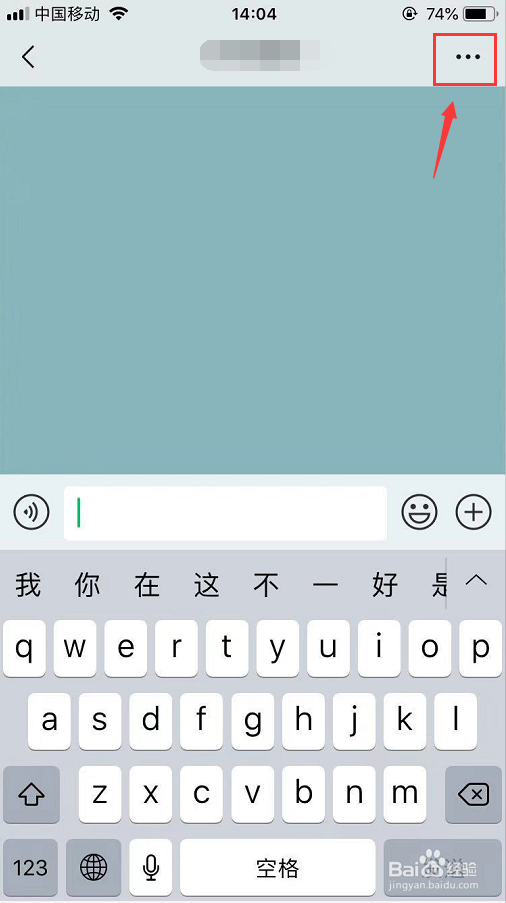
2、进入到聊天详情页面,在页面里打开 设置当前聊天背景,如下图
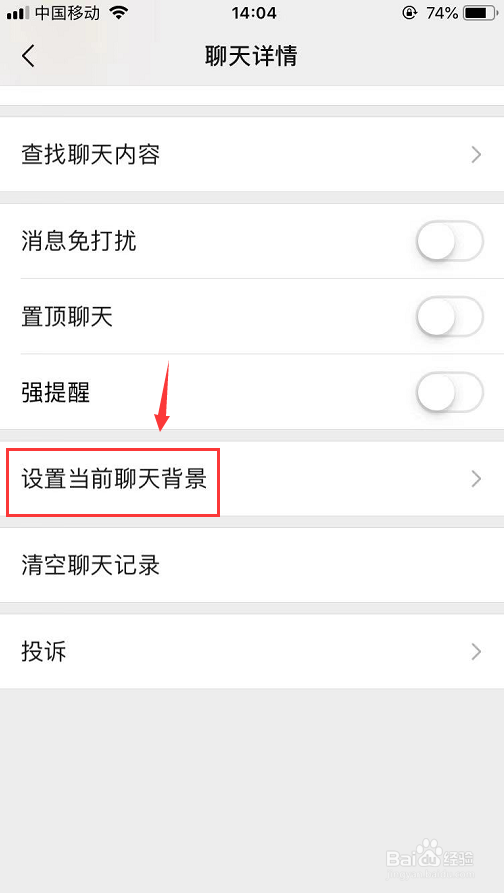
3、然后转到聊天背景设置页面,点开 选择背景图,或者从手机相册选择,如下图
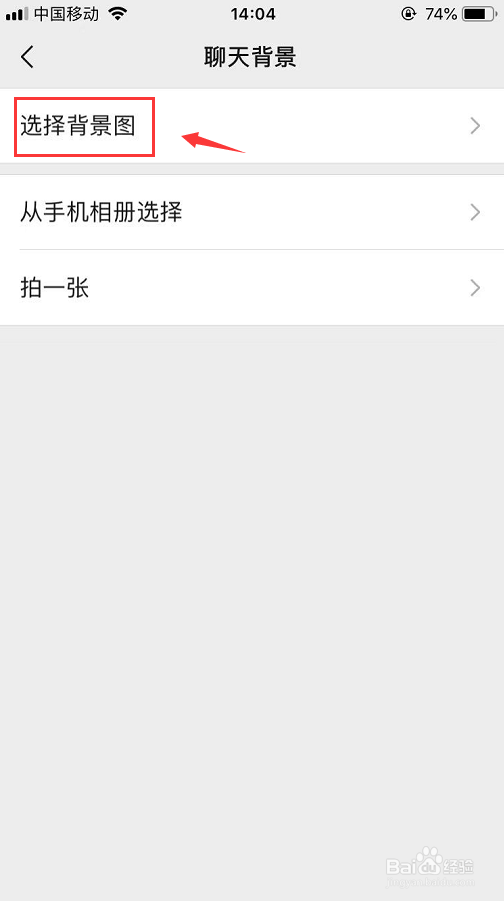
4、在选择背景图页面里,点击下载选择一个喜欢的背景颜色,如下图

5、点击选择下载后背景图下方会显示打勾,然后点击右上角的完成,如下图
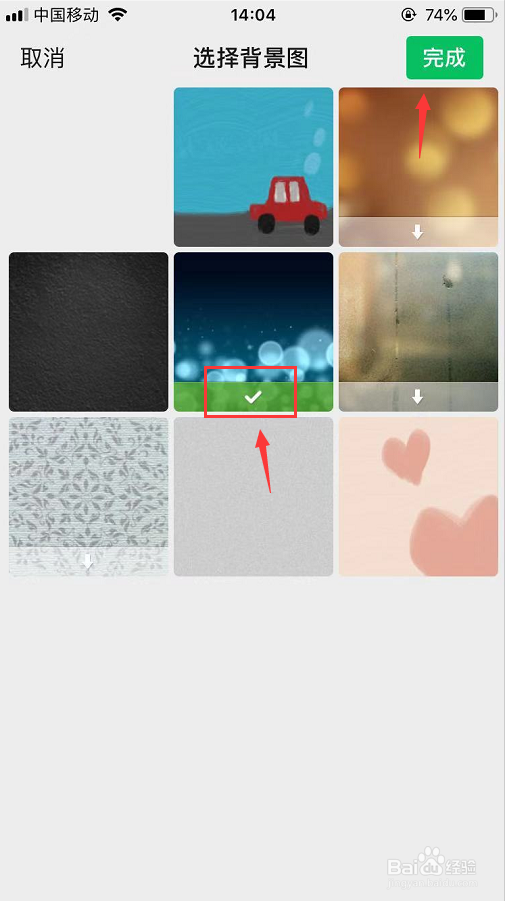
6、然后回到聊天窗口,就可以看到背景图颜色已更换啦,如下图
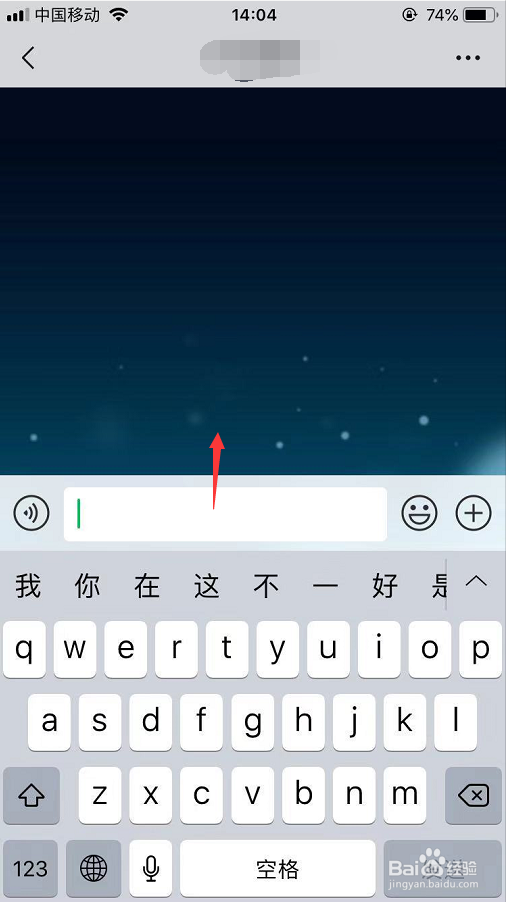
1、打开微信我的页面里的 设置,如下图
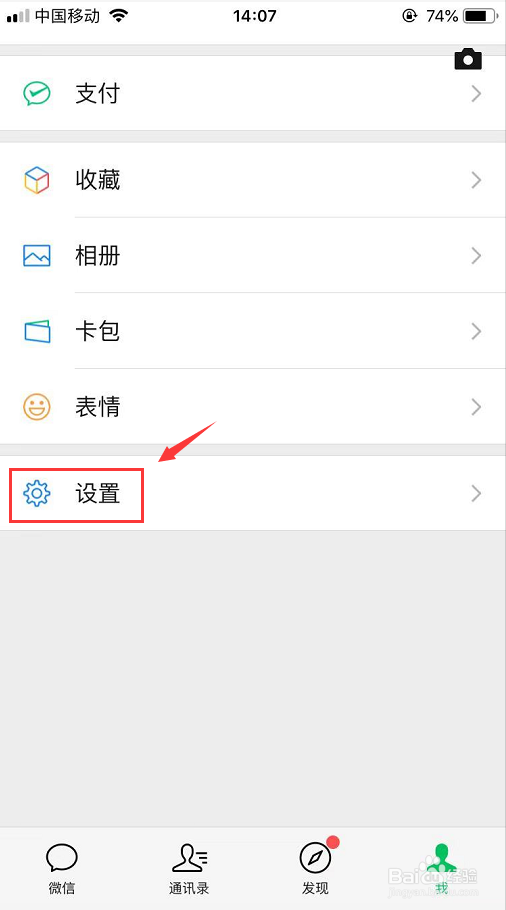
2、在设置页面里打开 通用,如下图
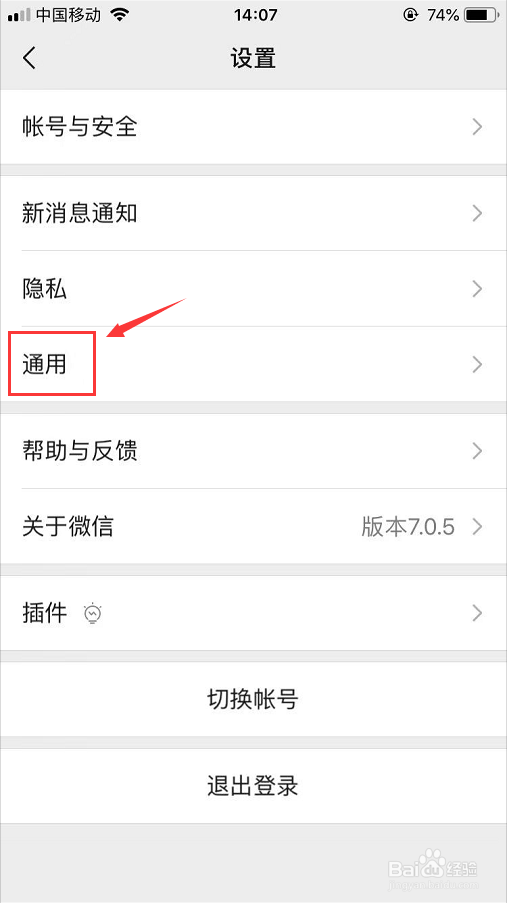
3、然后在通用页面里打开 聊天背景,如下图
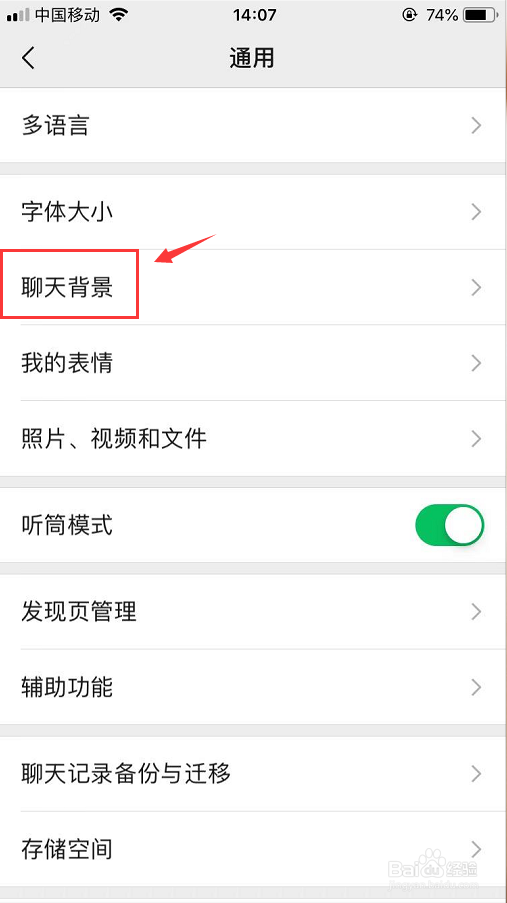
4、进入到聊天背景页面后,先选择一张背景图,然后点击页面里的 将背景应用到所有聊天场景,如下图
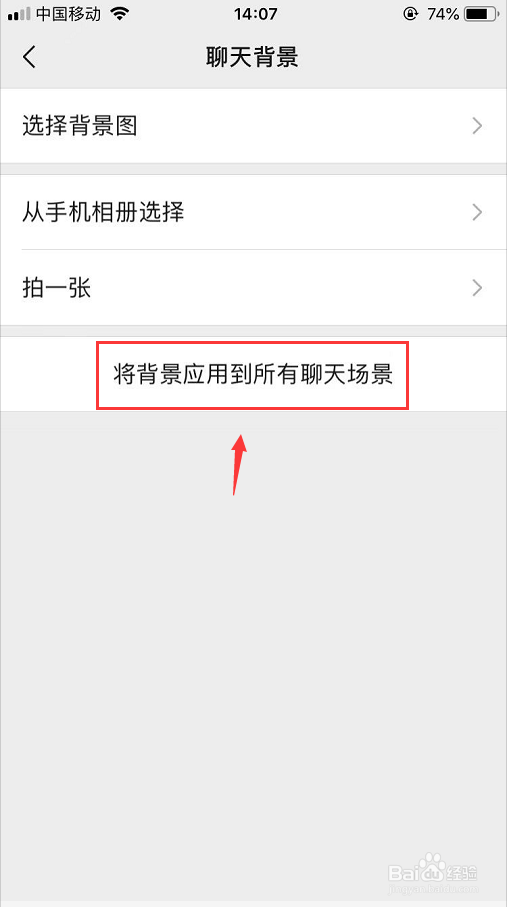
5、点击后在页面下方会弹出提醒设置,点击将背景应用到所有聊天场景即可,如下图
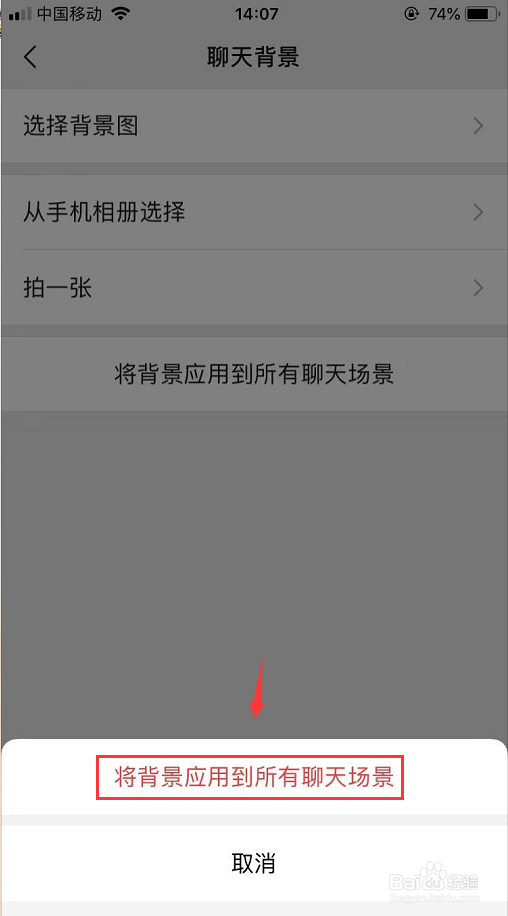
1、指定好友窗口设置:
1.打开好友聊天窗口右上角的三小点
2.进入到聊天详细页面,点开页面里的设置当前聊天背景
3.在聊天背景页面里点开选择背景图或者从相册选择
4.然后点击选择一张背景图后打勾完成
5.完成后就可以看到聊天窗口背景图更换啦
所有人窗口设置:
1.打开微信我的页面里的设置
2.在设置页面里打开通用
3.然后点开通用页面里的聊天背景
4.首先在聊天背景里选择一张图片背景
5.最后点击页面里的将背景应用到所有聊天场景即可
声明:本网站引用、摘录或转载内容仅供网站访问者交流或参考,不代表本站立场,如存在版权或非法内容,请联系站长删除,联系邮箱:site.kefu@qq.com。